oppo手机投屏模式怎么开?电视/电脑连接步骤详解
在OPPO手机上开启投屏模式,主要依赖于系统内置的“屏幕共享”功能(部分机型也称为“无线投屏”或“多屏协同”),该功能基于Wi-Fi Direct或Miracast技术,可将手机屏幕内容实时投射到支持无线接收的智能电视、电脑、投影仪等设备上,以下是详细的操作步骤、适用条件及常见问题解决方法,帮助用户快速掌握投屏功能的使用。
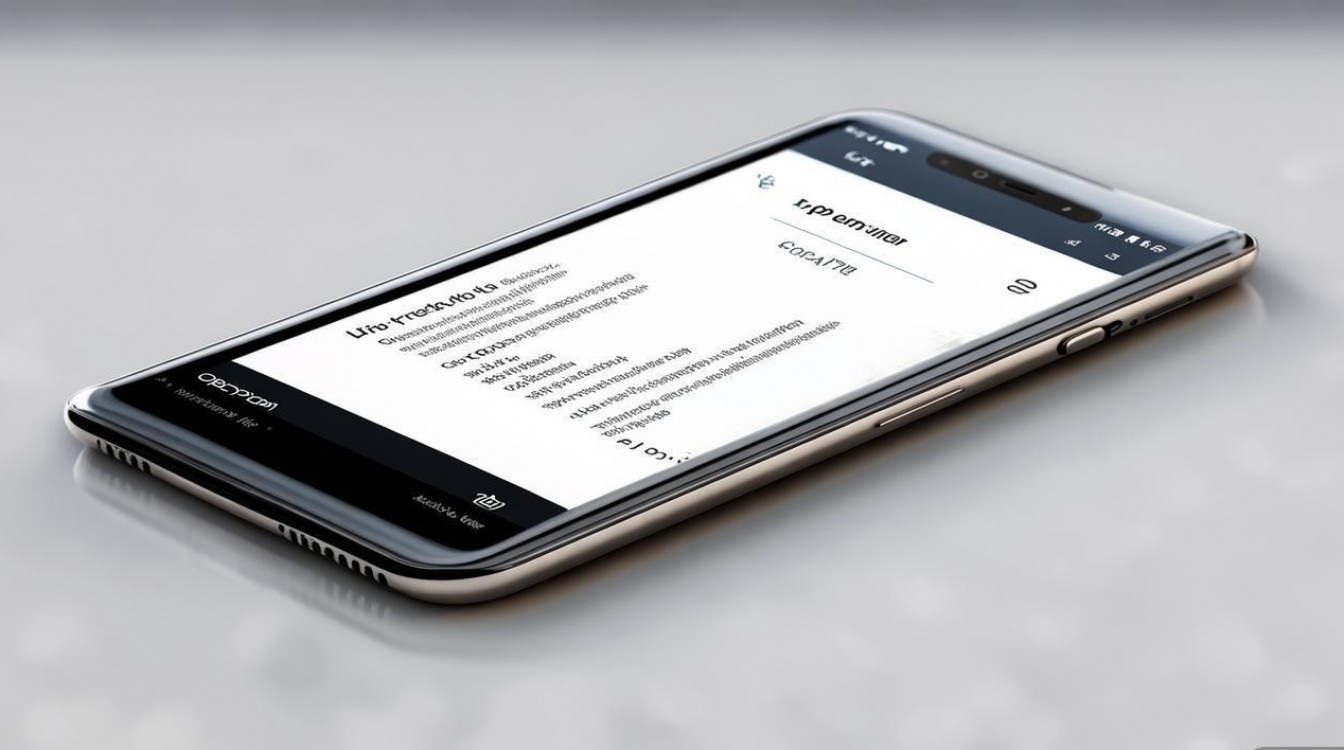
投屏前的准备工作
在开启投屏模式前,需确保以下条件满足,否则可能导致连接失败或投屏异常:
-
设备支持:
- OPPO手机:需运行ColorOS 7.0及以上系统(部分老机型如ColorOS 3.0/5.0可能不支持,建议升级系统)。
- 接收设备:需支持Miracast协议或内置投屏功能(如智能电视、电视盒子、Windows电脑/笔记本电脑、部分投影仪等),若电视不支持,可通过HDMI连接一个支持无线投屏的适配器(如电视棒)。
-
网络与连接:
- 无需连接同一Wi-Fi:OPPO的“屏幕共享”功能基于设备直连,无需双方接入同一路由器(但部分第三方投屏软件可能需要)。
- 开启接收设备的“无线显示”或“Miracast”功能:不同设备开启方式不同,
- 智能电视:通常在“设置-网络-无线显示”或“投屏设置”中开启;
- 电脑(Windows 10/11):在“设置-系统-投影”中选择“无线显示”并开启;
- 投影仪:部分需通过菜单切换至“Miracast”模式。
-
OPPO手机设置:
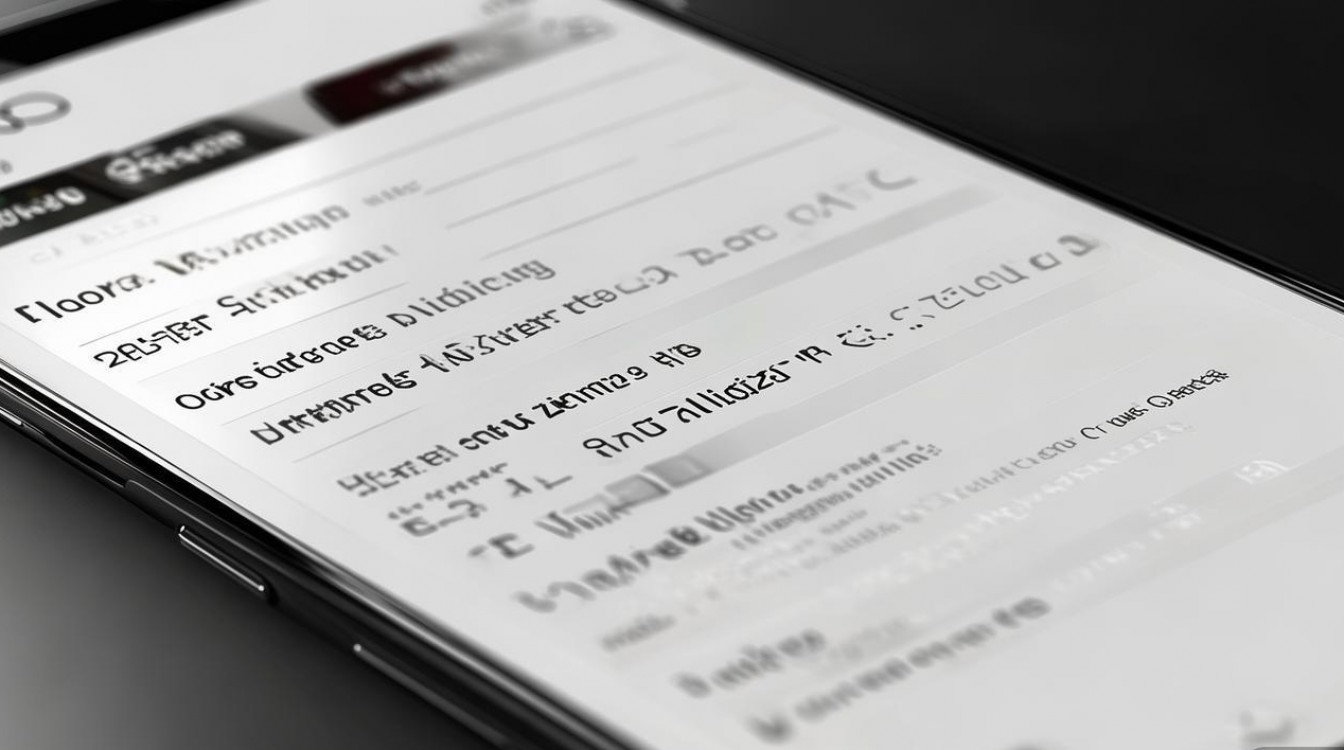
- 确保手机蓝牙已开启(部分机型依赖蓝牙辅助连接);
- 关闭VPN或代理服务,可能影响设备发现。
OPPO手机开启投屏模式的详细步骤
以ColorOS 13系统(适用于OPPO Reno、Find X等主流机型)为例,具体操作如下:
步骤1:进入投屏功能入口
- 从屏幕顶部下滑调出控制中心(部分机型需从右上角下滑),找到并长按“屏幕共享”图标(通常为矩形加Wi-Fi符号,或显示“无线投屏”);
- 若控制中心未显示该图标,可点击右上角“编辑”或“自定义”按钮,将“屏幕共享”添加到快捷面板中。
注:部分老机型(如ColorOS 11)需进入“设置-连接与共享-屏幕共享”开启。
步骤2:搜索并连接接收设备
- 点击“屏幕共享”后,系统自动搜索附近的可投屏设备(如电视、电脑等),搜索结果会显示设备名称;
- 在列表中选择目标设备,若设备未显示,可点击“搜索设备”刷新,或确保接收设备已开启投屏模式(如电视显示“等待连接”);
- 连接时可能需要输入PIN码(部分电视或电脑会显示6位数字),在手机上输入对应码即可完成配对。
步骤3:开始投屏与功能控制
- 连接成功后,手机屏幕内容会实时投射到接收设备,同时手机顶部状态栏会出现“屏幕共享已连接”提示;
- 投屏期间,可通过手机控制面板进行以下操作:
- 暂停/停止投屏:点击“屏幕共享”图标,选择“停止投屏”;
- 声音设置:默认投射手机声音,若需接收设备播放声音(如电视),需在手机“设置-声音-媒体输出”中选择对应设备(部分机型支持);
- 屏幕旋转:接收设备可能默认横屏,若手机为竖屏,可手动调整电视方向(部分电视支持自动旋转)。
步骤4:常见场景操作技巧
- 游戏投屏:投屏时可能出现轻微延迟,建议将游戏设置为“性能模式”并关闭后台应用,减少卡顿;
- 视频投屏:部分视频平台(如腾讯视频、爱奇艺)支持“TV投屏”按钮,点击后可直接调用系统投屏功能,兼容性更好;
- 多任务处理:投屏期间可正常使用手机其他应用(如微信、浏览器),接收设备会同步显示当前操作。
投屏模式常见问题解决
| 问题现象 | 可能原因 | 解决方法 |
|---|---|---|
| 搜索不到接收设备 | 接收设备未开启投屏模式 | 检查电视/电脑是否已开启“无线显示”或“Miracast”,重启接收设备后重试。 |
| 连接失败或频繁断开 | 距离过远或有信号干扰 | 确保设备间距离≤10米,远离微波炉、蓝牙音箱等干扰源,或尝试切换Wi-Fi频道。 |
| 投屏后声音未输出 | 手机未切换音频输出 | 进入手机“设置-声音-媒体输出”,选择接收设备(如电视名称)作为音频输出设备。 |
| 黑屏或卡顿 | 手机性能不足或网络问题 | 关闭后台应用,降低屏幕分辨率(部分机型支持“投屏分辨率”设置),或重启手机。 |
| 部分应用无法投屏(如银行APP) | 应用限制投屏功能 | 少数金融、支付类应用出于安全考虑禁止投屏,可尝试录屏后通过HDMI线连接。 |
相关问答FAQs
Q1:OPPO投屏时,为什么电视上显示的画面比手机小一圈?
A:这通常是因为接收设备的显示比例与手机不一致,手机默认为16:9或19.5:9,而部分老电视为4:3,可能导致画面黑边或缩放,解决方法:在电视的“显示设置”中调整“画面模式”为“全屏”或“自动适应”,或手机投屏前缩放屏幕(部分支持手势缩放)。
Q2:OPPO手机投屏到电脑,但电脑无法显示声音,怎么办?
A:电脑需支持音频接收功能,Windows系统下,在“设置-系统-声音”中,确保“选择输出设备”为无线连接的设备(如“无线显示器音频”),若未出现该选项,需在电脑“蓝牙和其他设备”中添加“无线显示器”并启用音频传输,部分电脑需安装第三方驱动(如Intel Wireless Display),可从官网下载安装。

通过以上步骤和方法,用户可轻松在OPPO手机上开启投屏模式,享受大屏观影、游戏或办公体验,若仍遇到问题,建议更新手机系统至最新版本,或联系OPPO客服获取进一步支持。
版权声明:本文由环云手机汇 - 聚焦全球新机与行业动态!发布,如需转载请注明出处。



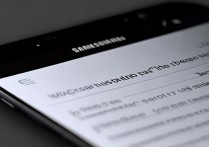








 冀ICP备2021017634号-5
冀ICP备2021017634号-5
 冀公网安备13062802000102号
冀公网安备13062802000102号